答案:可通过合并单元格、调整行列宽高或插入文本框实现Excel中特定区域的大小调整。先选中多个单元格合并并设置行列尺寸,或插入文本框自由调整位置大小以覆盖目标单元格,从而达到局部尺寸控制效果。
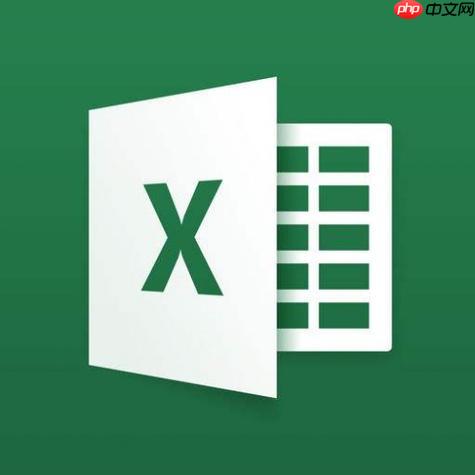
如果您需要在Excel中对某个特定单元格的大小进行调整,但发现无法直接单独改变一个单元格的高度或宽度,这是因为Excel的单元格依附于行和列的整体设置。以下是实现类似效果的几种方法:
本文运行环境:Surface Laptop 5,Windows 11。
通过合并多个相邻单元格,可以创建一个视觉上更大的“单个”单元格,从而实现局部尺寸调整的效果。
1、选中需要合并的多个单元格区域,例如A1到B2。
2、在“开始”选项卡中找到“合并后居中”按钮,点击下拉箭头,选择合并单元格。
3、调整所在行的高度和列的宽度,使合并后的区域满足所需大小。
虽然不能单独改变一个单元格的大小,但可以通过精确控制其所在行和列的尺寸,使其在整体布局中突出显示。
1、右键点击目标单元格所在的行号,选择“行高”并输入自定义数值。
2、右键点击目标单元格所在的列标,选择“列宽”并设置合适的宽度值。
3、为避免影响其他单元格,可将相邻单元格的字体缩小或留空,突出目标单元格内容。
插入文本框可以完全脱离单元格网格限制,自由调整位置和大小,适合需要高度自定义的场景。
1、在“插入”选项卡中点击“文本框”按钮。
2、在工作表中按住鼠标左键拖动,绘制一个文本框并放置在目标单元格上方。
3、输入内容后,自由拖动文本框边缘调整其大小和位置。
4、右键点击文本框边框,选择“设置形状格式”,可去除边框或设置填充颜色以匹配背景。
以上就是excel单独一个格子大小调整_excel调整单个单元格大小方法的详细内容,更多请关注php中文网其它相关文章!

全网最新最细最实用WPS零基础入门到精通全套教程!带你真正掌握WPS办公! 内含Excel基础操作、函数设计、数据透视表等

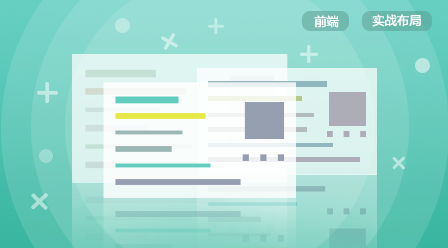


Copyright 2014-2025 https://www.php.cn/ All Rights Reserved | php.cn | 湘ICP备2023035733号